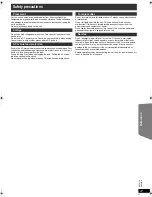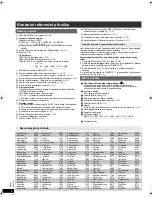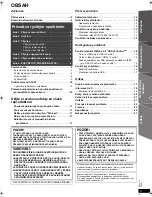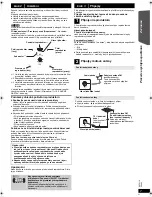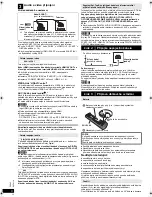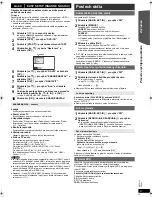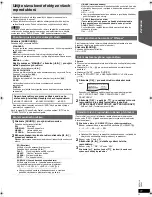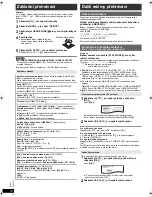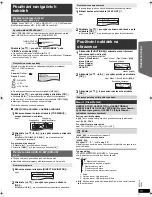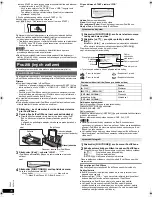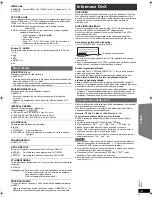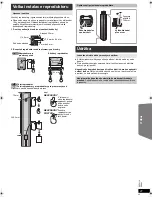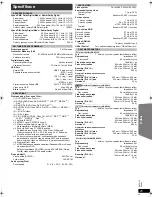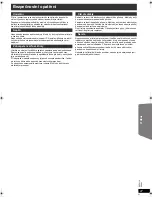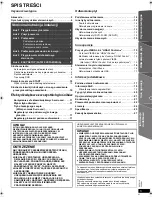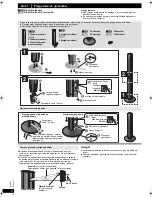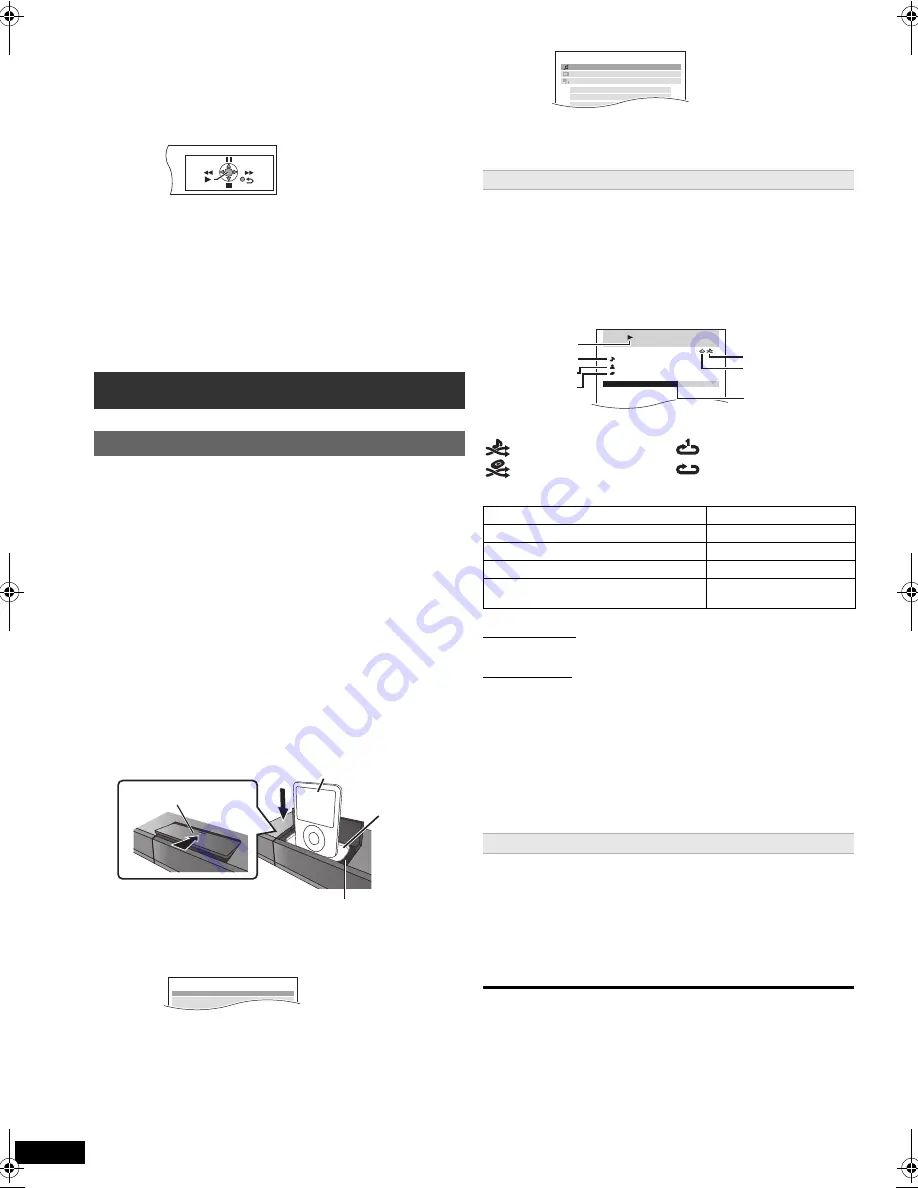
16
R
Q
T
X
111
1
Getting Started
Playing
Discs
Ot
her Op
era
tions
Reference
Č
ESK
Y
P
ř
ehrávání m
ů
žete ovládat pomocí ozna
č
ených ovládacích tla
č
ítek.
≥
Použitím tla
č
ítka na dálkovém ovlada
č
i televize lze také zobrazit
ovládací panel na obrazovce (nap
ř
. [OPTION]).
– Tato funkce pracuje pouze v režimu p
ř
ehrávání a obnovení p
ř
ehrávání
“DVD/CD” nebo “USB” nebo p
ř
i zobrazení strany pro p
ř
ehrávání
hudby z iPod-u na televizoru.
[Poznamka]
≥
V závislosti na menu nemohou být n
ě
které tla
č
ítkové operace
provád
ě
ny dálkovým ovlada
č
em televize.
≥
Na dálkovém ovlada
č
i televize nem
ů
žete zadávat
č
ísla
č
íslovanými
tla
č
ítky ([0] až [9]). Výb
ě
r seznamu nahrávek apod. prove
ď
te dálkovým
ovlada
č
em této jednotky.
P
ř
es váš systém domácího kina m
ů
žete p
ř
ehrávat externí p
ř
istroj.
Prost
ř
ednictvím reproduktor
ů
tohoto za
ř
ízení si m
ů
žete vychutnat hudbu
z iPod/iPhone nebo prohlížet videa/fotografie z iPod/iPhone na televizoru.
P
ř
íprava
≥
Prohlížení fotografií/videí z iPod/iPhone
– Ujist
ě
te se o p
ř
ipojení videa prost
ř
ednictvím zásuvky SCART (AV) na
tomto za
ř
ízení a zvolte “VIDEO” z “VIDEO OUT – SCART” v OBRAZ
nabídka (
B
18).
– Použijte menu iPod/iPhone za ú
č
elem vhodných nastavení výstupu
fotografií/videa pro váš televizor. (P
ř
e
č
t
ě
te si související informace v
návodu k použití vašeho iPod/iPhone.)
≥
Pro vyvolání obrazu zapn
ě
te televizní p
ř
ijíma
č
a zvolte p
ř
íslušný režim
video vstupu.
≥
P
ř
ed p
ř
ipojením/odpojením iPod/iPhone vypn
ě
te hlavní za
ř
ízení nebo
ztlumte hlasitost hlavního za
ř
ízení na minimum.
P
ř
i použití menu START v režimu “IPOD”
nap
ř
.
Hudba:
Zobrazí nabídku hudby.
Videa:
Slouží k zobrazení menu videa.
Vše (zobrazení iPodu):
Slouží k p
ř
epnutí na menu iPod/iPhone.
Údaje o iPodu:
Zobrazení údaj
ů
iPod/iPhone.
P
ř
ehrávání za
č
ne od zvolené písn
ě
č
i videa.
nap
ř
. obrazovka p
ř
ehrávání hudby
§
Tyto ikony se zobrazí pouze v p
ř
ípad
ě
režimu hudby.
Další zp
ů
soby p
ř
ehrávání
Režim promíchání (Pouze pro p
ř
ehrávání hudby)
Stiskn
ě
te [PLAY MODE]
:
n
ě
kolikrát.
SONGS, ALBUMS, OFF
Režim opakování
Stiskn
ě
te a držte stisknuté [–REPEAT]
:
a poté stiskn
ě
te tla
č
ítko víckrát v
pr
ů
b
ě
hu pár sekund.
B
ě
hem p
ř
ehrávání hudby/video záznamu: ONE, ALL, OFF
[Poznamka]
≥
Režimy p
ř
ehrávání hudby nastavené na iPod/iPhone z
ů
stanou
zachovány i p
ř
i p
ř
ipojení k hlavnímu za
ř
ízení. Zm
ě
ny provedené b
ě
hem
p
ř
ipojení iPod/iPhone k hlavnímu za
ř
ízení budou zachovány na iPod/
iPhone i po jeho odpojení.
≥
V p
ř
ípad
ě
p
ř
ístupu na menu videa bude p
ř
i odpojení iPod/iPhone od
hlavního za
ř
ízení na iPod/iPhone nastaven režim p
ř
ehrávání sm
ě
sí
videa na off.
B
ě
hem p
ř
ipojení iPod/iPhone
Nep
ř
itla
č
ujte ani nevytahujte váš iPod/iPhone s použitím velké síly.
Dobíjení baterie
≥
iPod/iPhone zahájí nabíjení bez ohledu na to, zda je toto za
ř
ízení
zapnuto nebo vypnuto.
≥
B
ě
hem nabíjení “IPOD
¢
” v pohotovostním režimu hlavního za
ř
ízení
bude na displeji hlavního za
ř
ízení zobrazeno “iPod/iPhone”.
≥
Zkontrolujte na iPod/iPhone, zda je jeho baterie pln
ě
nabitá.
≥
V p
ř
ípad
ě
, že jste nepoužívali váš iPod/iPhone delší dobu od
posledního nabíjení, a z
ů
stal odpojen od hlavního za
ř
ízení, baterie
bude vystavena p
ř
irozenému opot
ř
ebování. (Po úplném nabití další
dodate
č
ná nabíjení nebudou pot
ř
ebná.)
≥
Menu START se m
ů
že rovn
ě
ž zobrazit použitím tla
č
ítka na dálkovém
ovlada
č
i televize (nap
ř
. [OPTION]).
– Když je jako zdroj zvolen “DVD/CD” nebo “USB”, funguje tento
postup pouze b
ě
hem režimu stop.
– To nefunguje, když se na televizním p
ř
ijíma
č
i objeví obrazovka
p
ř
ehrávání hudby iPod.
2 Zvolte požadovanou položku v menu START (
B
10).
Když se objeví ovládací panel na obrazovce
nap
ř
.
[DVD-V]
(když “P
ř
ehrávání disku” se zvolí z menu START.)
Použití jiných za
ř
ízení
Použití iPod/iPhone
1
Stiskn
ě
te
#
za ú
č
elem otev
ř
ení víka dokovací stanice
pro iPod/iPhone.
2
Pevn
ě
p
ř
ipojte iPod/iPhone (není sou
č
ástí dodávky).
≥
P
ř
ipojte dokovací adaptér, který musí být dodán s vaším iPod/
iPhone, k dokovací stanici za ú
č
elem stabilního použití iPod/
iPhone.
V p
ř
ípad
ě
, že pot
ř
ebujete adaptér, obra
ť
te se na prodejce vašeho
iPod/iPhone.
3
Stisknutím [iPod]
5
vyberte “IPOD”.
iPod/iPhone automaticky p
ř
epne na režim zobrazení na tomto
za
ř
ízení.
nap
ř
.
4
Stisknutím [FUNCTIONS]
D
zvolte p
ř
íslušné menu.
Pokaždé, když stisknete tla
č
ítko:
Menu hudby
-----------------------------------------------)
Menu videa
^---
Menu iPod/iPhone (LCD iPod/iPhone)
(-}
Dokovací adaptér
(není sou
č
ástí dodávky)
iPod/iPhone
Dokovací stanice pro iPod/iPhone
Zatla
č
te
Hlavní jednotka
nap
ř
.
iPod
Hudba
Domáсí kino
Seznamy skladeb
Umělci
Alba
Vychutnání hudby/videí
1
Stisknutím [FUNCTIONS]
D
zvolte na televizoru menu
hudby nebo menu videa.
2
Stiskn
ě
te [
3
,
4
]
9
pro výb
ě
r položky a stiskn
ě
te
[OK]
9
.
≥
Stiskn
ě
te [
2
,
1
]
9
pro p
ř
eskakování po jednotlivých stránkách.
≥
Pro návrat na p
ř
edchozí obrazovku stiskn
ě
te [RETURN]
E
.
: Promíchání písní
: Promíchání alb
: Zopakovat 1 píse
ň
: Zopakovat všechno
Základní ovládací tla
č
ítka (Pouze pro hudbu a videa)
Tla
č
ítko
Funkce
[
1
PLAY]
6
P
ř
ehrávat
[
∫
STOP]
6
, [
;
PAUSE]
6
Zastavit
[SKIP
:
, SKIP
9
]
6
P
ř
esko
č
it
(stiskn
ě
te a držte)
[SKIP
:
, SKIP
9
]
6
Vyhledávat
Vychutnání fotografií
1
Stisknutím [FUNCTIONS]
D
zvolte menu iPod/iPhone.
2
Zahajte automatické prohlížení na vašem iPod/iPhone.
Pro použití menu iPod/iPhone m
ů
žete využít také dálkové ovládání.
[
3
,
4
]
9
:
Pro p
ř
echod na položky nabídky.
[OK]
9
:
P
ř
ejít na další nabídku.
[RETURN]
E
: Vrátit se na p
ř
edchozí obrazovku.
Č
innost dálkového ovládání u r
ů
zných model
ů
iPod/iPhone se m
ů
že
vzájemn
ě
lišit.
iPod
Domácí kino
Hudba
Videa
Vše (zobrazení iPodu)
Výběr vstupu
Zvuk
Údaje o iPodu
iPod
Domáсí kino
Good morning
Ronaldo
Happy days
3 / 20
2:43 -1:15
Stav přehrávání
Skladba
Interpret
Album
Aktuální pozice
Režim
náhodného
přehrávání
Režim opakování
40
SC-PT580-880EP-RQTX1111-R_cz.book Page 16 Tuesday, January 19, 2010 9:13 AM
Содержание SC-PT880
Страница 100: ...28 RQTX1111 Getting Started Playing Discs Other Operations Reference 100 ...
Страница 101: ...RQTX1111 101 ...